Да бисмо вам помогли са грешком да управљачки програм АДБ интерфејса није пронађен, поделили смо неке од корака. Пратите доле наведене кораке да бисте решили проблем.
Андроид Дебуг Бридге или АДБ је услужни програм који вам омогућава да користите своје мобилне уређаје помоћу УСБ кабла са рачунара. док неки од вас можда не знају ово, али ово је заиста услужни програм који 100% ради. Већина корисника се не суочава са проблемима док користе АДБ, али понекад рачунар приказује поруку о грешци да уређај није пронађен. Ако сте један од корисника који се суочио са овим проблемом, не брините, он се може лако решити и у овом водичу ћемо вам помоћи.
Управљачки програми су једини проблем због чега се суочавате са овим проблемом, али га можете лако решити инсталирањем исправних управљачких програма. Ако не знате како то да урадите, следите метод који вам се свиђа за инсталацију драјвера.
Методе за поправљање управљачког програма АДБ интерфејса није пронађен
Ево две методе укључујући аутоматске и ручне које можете пратити да бисте поправили АДБ уређаје за опоравак који нису пронађени.
Метод 1: Како да поправите управљачки програм АДБ интерфејса који није пронађен ручно користећи Управљач уређајима
Овде, у овој методи, можете једноставно да преузмете драјвере користећи Девице Манагер. Не само АДБ драјвери већ и сви драјвери који имају проблема.
- Десни клик на икони Виндовс у доњем левом углу екрана. Појавиће се нови мени.
- Кликните десним тастером миша на „СДК менаџер“ опцију, а затим изаберите „Покрени као администратор' опција.
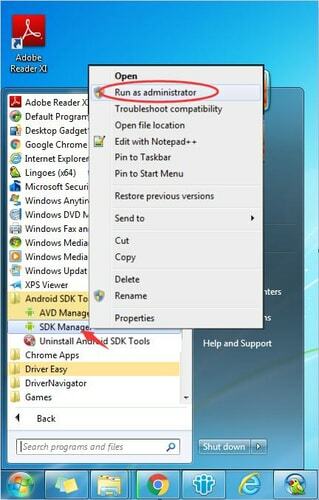
- У новом прозору кликните на 'Додаци', онда на „Гоогле УСБ драјвер“. Након што га изаберете, кликните на „Инсталирај 1 пакет“ опцију из доњег десног угла прозора.
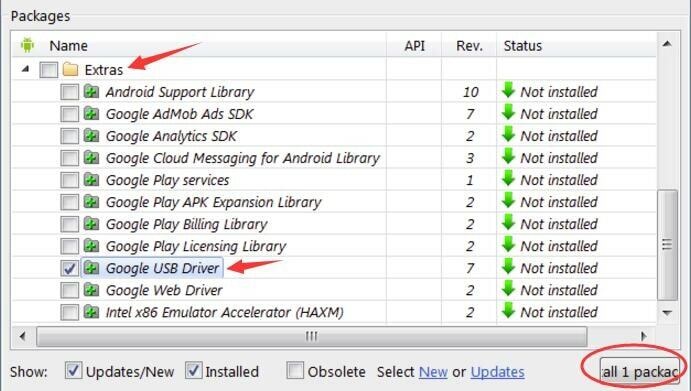
- Након што је инсталација завршена, прикључите свој мобилни телефон помоћу УСБ кабл.
- Сада притисните Дугме „Виндовс“ са „Р“ дугме са ваше тастатуре.
- У пољу за отварање команде за покретање откуцајте “девмгмт.мсц” и притисните ентер или кликните на ОК.

- У прозору Управљача уређајима пронађите свој „Андроид уређај“ под 'Остали уређаји' одељак.
- Кликните десним тастером миша на „Андроид уређај“ опцију и кликните на „Ажурирај софтвер драјвера“.
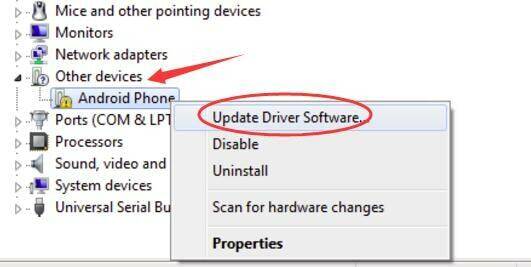
- У следећем прозору видећете две опције које говоре „Аутоматски тражи ажурирани софтвер драјвера“ и „Претражите на мом рачунару софтвер драјвера“. Кликните на опцију прегледа јер сте већ преузели управљачки програм. (ако желите, можете изабрати опцију аутоматског претраживања и она ће аутоматски тражити управљачки програм који вам је потребан).

- Сада кликните на „Дозволите ми да изаберем са листе драјвера уређаја на мом рачунару“.
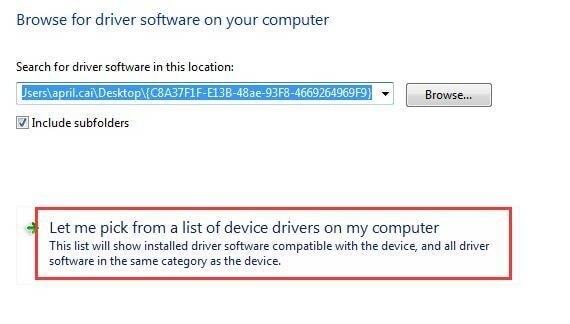
- Кликните на „имати диск“ опција.
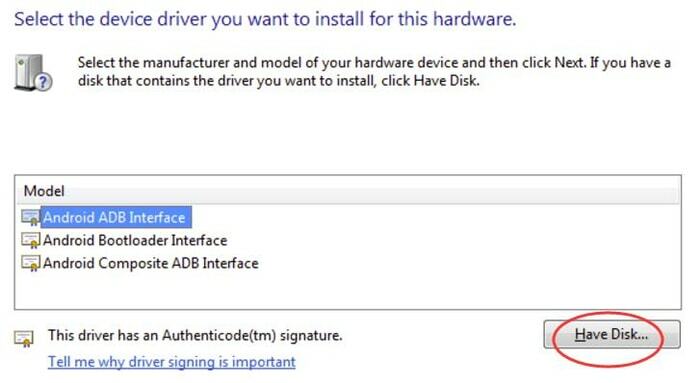
- Сада прегледајте локацију датотеке кликом на „Прегледај“.
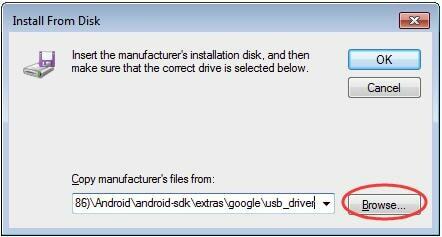
- Када завршите са одабиром локације, кликните на Андроид „АДБ интерфејс“.
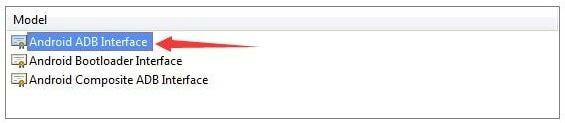
Сада, након неког времена, приметићете да је управљачки програм инсталиран и да сте поправили да управљачки програм АДБ интерфејса није пронашао проблем.
Такође прочитајте: Преузимање и ажурирање управљачког програма УСБ 3.0 за Виндовс 10, 8, 7 {Брзи савети}
Метод 2: Како да поправите управљачки програм АДБ интерфејса који није пронађен помоћу Бит Дривер Упдатер-а
Ако вам је ручна метода била тешка за исправљање грешке АДБ интерфејса дривер нот фоунд, онда ће вам ова аутоматска метода помоћи да решите проблем за мање времена и релативно мање корака. У овој методи ћемо користити Бит Дривер Упдатер.
Мало укратко о софтверу, Ово је одличан софтвер који је дизајниран да вам помогне да пронађете аутентичне драјвере за ваш рачунар. Софтвер аутоматски скенира и показује вам драјвере које треба поправити или заменити. Пратите доле наведене кораке да бисте исправили грешку да уређај „(нулл)“ није пронађен.
- Преузимање Бит Дривер Упдатер са званичне веб странице и инсталирајте га.

- Након што је инсталација завршена, кликните на икону софтвера и покрените га.
- Софтвер аутоматски покреће скенирање у потрази за неисправним или недостајућим драјверима. Ако желите да скенирате за одређени, можете једноставно кликнути на мени са леве стране, а затим наставити са додавањем филтера.

- Сада једноставно покрените скенирање и сачекајте док се резултати не прикажу на екрану.
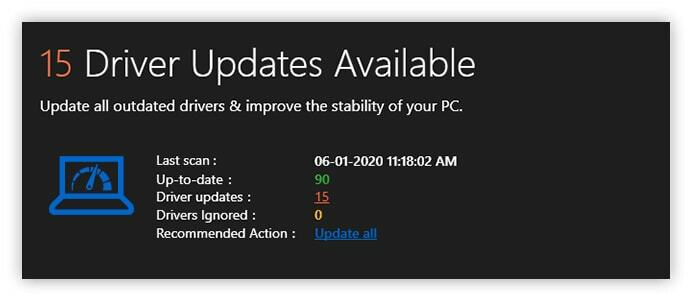
- Након неколико минута чекања, видећете листу драјвера које треба ажурирати или преузети. Можете и ви изаберите један по један да бисте их преузели или чак можете доделити софтвер да их све преузме.

Ево како можете лако да поправите грешку АДБ за опоравак уређаја није пронађен користећи Бит Дривер Упдатер софтвер.
Такође прочитајте: Како да поправите грешку која се не препознаје на УСБ уређају у оперативном систему Виндовс 10/8/7
Поправљени управљачки програм АДБ интерфејса није пронађен
Сада када сте прочитали обе методе да поправите АДБ уређај за опоравак није пронађен. Можете лако пратити кораке било које методе и лако контролисати свој уређај са рачунара. Ако никада раније нисте користили ручну методу, не бисмо вам препоручили да то радите јер може бити дуготрајно и има много корака које треба пратити. Можете једноставно користити други метод и ажурирајте све своје драјвере за кратко време. Осим овога, ако се суочите са било којим проблемом, можете нам писати у одељку за коментаре испод, ми ћемо покушати да вам помогнемо са вашим проблемима.